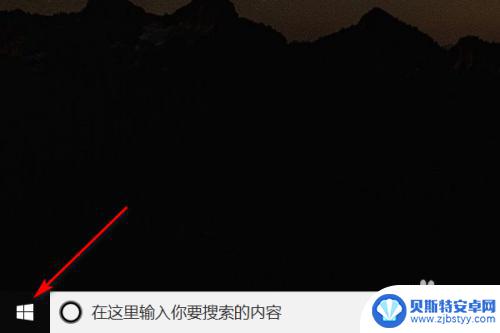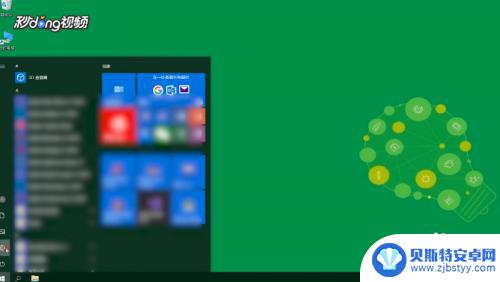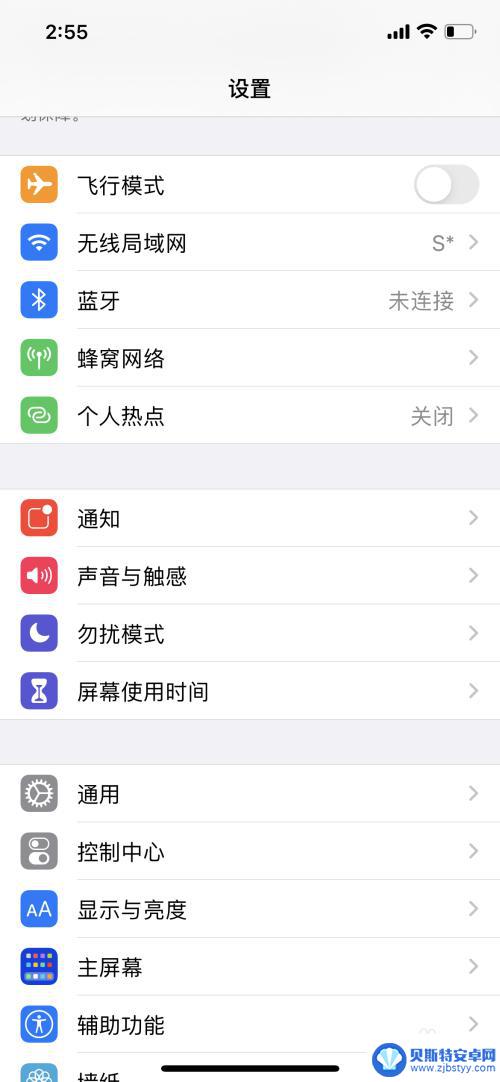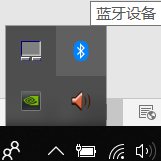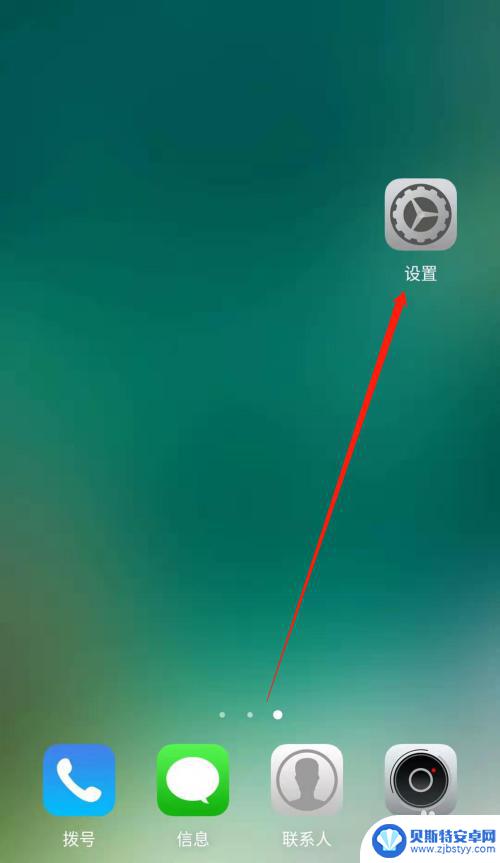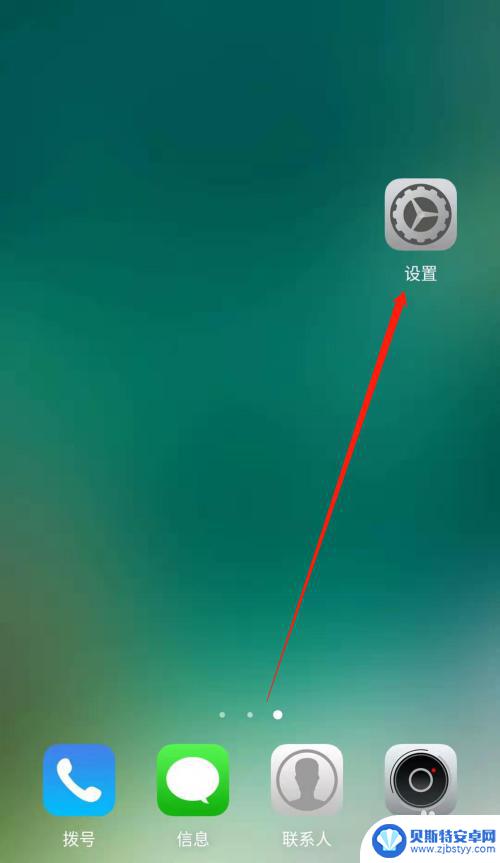开通手机热点如何使用电脑 电脑如何开启热点给手机使用教程
在现代社会中手机和电脑已经成为人们生活中不可或缺的工具,而手机热点的开通和电脑开启热点给手机使用,成为了我们日常生活中需要了解和掌握的技巧。通过开通手机热点,我们可以将手机的网络信号分享给其他设备,如电脑以便实现上网等功能。而电脑开启热点给手机使用,则可以让我们在没有Wi-Fi的环境下,依然能够通过电脑的网络连接实现手机上网的需求。接下来我们将详细介绍这两个过程的操作步骤,帮助大家更好地使用手机和电脑之间的热点功能。
电脑如何开启热点给手机使用教程
具体步骤:
1点击“开始”菜单,点击“设置”图标。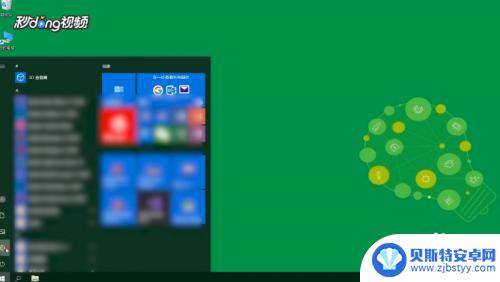 2弹出的页面,找到并点击“网络和Internet”选项。
2弹出的页面,找到并点击“网络和Internet”选项。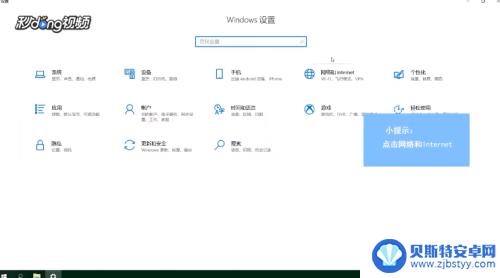 3点击左侧“移动热点”,点击右侧“编辑”按钮。
3点击左侧“移动热点”,点击右侧“编辑”按钮。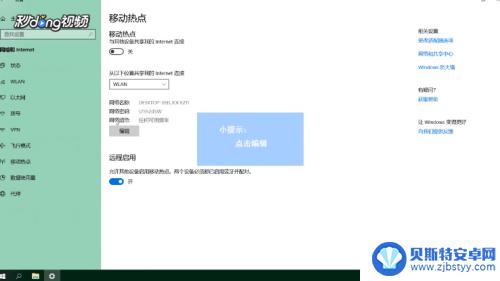 4修改热点的名称和密码后,点击“保存”按钮。
4修改热点的名称和密码后,点击“保存”按钮。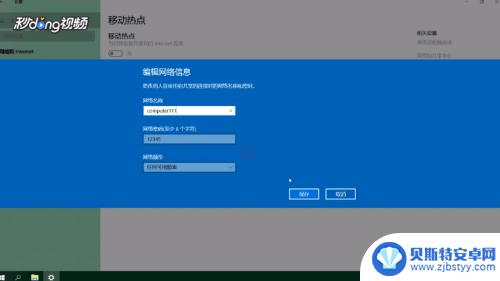 5点击任务栏中的“网络”图标,点击“移动热点”。
5点击任务栏中的“网络”图标,点击“移动热点”。 6电脑热点打开后,打开手机“WLAN”开关。搜索电脑热点的名称,点击后输入密码连接即可。
6电脑热点打开后,打开手机“WLAN”开关。搜索电脑热点的名称,点击后输入密码连接即可。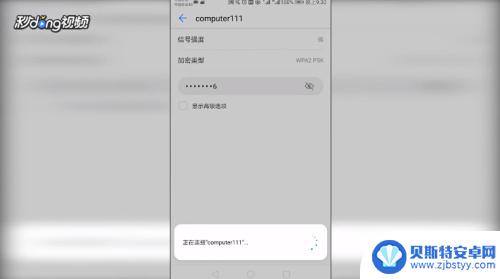
以上就是如何在电脑上使用手机热点的全部内容,如果您遇到相同的问题,可以参考本文中介绍的步骤进行修复,希望这对您有所帮助。
相关教程
-
笔记本怎么开wifi热点给手机 笔记本电脑如何给手机开热点分享网络
现代社会,移动互联网已成为人们生活中不可或缺的一部分,在外出或是没有网络的情况下,我们通常会使用笔记本电脑给手机开启WiFi热点,分享网络给手机使用。如何才能快速地将笔记本电脑...
-
用电脑如何开启手机热点 电脑如何设置热点给手机使用
随着互联网的普及和手机设备的普遍使用,开启手机热点已经成为了我们日常生活中的一个必备技能,通过将电脑设置为热点,我们可以方便地为手机或其他设备提供网络连接,让我们能够随时随地畅...
-
为什么苹果电脑连不上苹果手机的热点 苹果iPhone手机开热点电脑无法连接怎么解决
苹果电脑无法连接苹果手机热点的问题困扰着许多用户,当我们尝试使用iPhone手机开启热点,并期望将电脑连接至该热点时,却发现电脑无法正确连接。这个问题可能会给我们带来很多不便,...
-
用电脑怎么开启手机蓝牙 手机和电脑蓝牙互传文件教程
随着科技的不断发展,手机和电脑已经成为我们日常生活中不可或缺的电子设备,如何通过电脑开启手机蓝牙并实现文件互传成为了人们关注的焦点。在本教程中,我们将教你如何简单地使用电脑开启...
-
手机如何开热点给电脑使用 电脑连接手机热点速度慢怎么解决
在日常生活中,我们经常会遇到需要在电脑上上网但又没有Wi-Fi的情况,此时我们可以利用手机的热点功能来连接电脑上网。但有时候电脑连接手机热点的速度会很慢,让人感到困扰。我们应该...
-
怎样分享手机热点到电脑上 电脑连接手机热点教程
在如今的数字化时代,手机已经成为我们生活不可或缺的一部分,而手机热点功能更是让我们随时随地都能上网。但有时候我们可能需要在电脑上使用手机的网络,这时候就需要将手机热点分享到电脑...
-
手机如何设置自动浏览网页 手机浏览器定时刷新网页教程
我们经常会遇到需要定时刷新网页的情况,比如监控某个网页的信息变化或者定时查看特定网页的更新内容,而手机浏览器也提供了定时刷新网页的功能,让我们能够更便捷地实现这一需求。下面我们...
-
苹果手机怎么同时登陆两个qq号 iPhone怎么同时登陆两个qq号
苹果手机作为一款功能强大的智能手机,拥有着许多实用的功能和便利的操作,其中许多用户都会遇到一个问题,就是如何在iPhone上同时登录两个QQ号。在日常生活中,我们可能需要同时管...
-
手机打开手电筒不亮 手机手电筒不亮怎么解决
手机的手电筒功能在我们日常生活中扮演着非常重要的角色,但有时候我们会遇到手机手电筒不亮的情况,当手机的手电筒功能无法正常使用时,可能会给我们的生活带来一些不便。当我们遇到手机手...
-
苹果手机怎么拍照好看又清晰13 苹果手机如何调整相机清晰度
苹果手机作为目前市场上最受欢迎的智能手机之一,其拍照功能一直备受好评,很多用户在使用苹果手机拍照时常常遇到清晰度不够的问题。如何才能让苹果手机拍出更清晰更好看的照片呢?调整相机...